در مقاله های قبل به 30 سوال از آموزش های سی پنل پاسخ دادیم ، ما قصد داریم تا تمام ویژگی های سی پنل را در 90 سوال و جواب در 9 جلسه به شما کاربران عزیز آموزش بدهیم ، در این مقاله جلسه چهارم آموزش امکانات سی پنل شامل سوال های 31 تا 40 را ارسال کرده ایم ، چنانچه شما تمایل دارید سایر جلسه ها را مشاهده نمایید به صفحه لیست آموزش های سی پنل مراجعه نمایید.
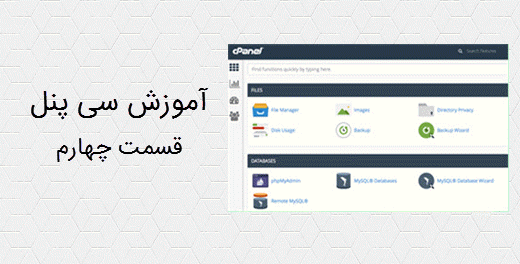
آموزش امکانات سی پنل جلسه چهارم :
31-سوال : چگونه بک آپ دیتابیس ام را با فرمت sql یا zip در phpmyadmin ایمپورت کنم ؟
پاسخ : چنانچه شما بک آپ خود را به صورت zip یا sql قبلا از phpmyadmin دانلود کرده اید و قصد دارید آن را در دیتابیس خود import نمایید ، به سی پنل خود وارد شوید و از تب DATABASES روی گزینه phpMyAdmin کلیک کنید ، در این صفحه شما باید روی دیتابیس مورد نظر کلیک کنید ( چنانچه دیتابیس را ایجاد نکرده اید با توجه به سوال 33 دیتابیس جدیدی در سی پنل ایجاد کنید ) ، بعد از کلیک روی دیتابیسی که قصد ریستور کردن فایل SQL روی آن را دارید روی گزینه Import کلیک کنید ، Character set of the file را روی uft-8 تنظیم کرده و سپس فایل پشتیبان دیتابیس را انتخاب نمایید و برای import کردن دیتابیس در سی پنل روی گزینه Go کلیک کنید.
32-سوال : چگونه از دیتابیس خود را در پی اچ پی مای ادمین export کنم ؟
پاسخ : برای export کردن دیتابیس در phpmyadmin ، پس از وارد شدن به این محیط روی دیتابیس مورد نظر کلیک کنید و سپس از منو های بالا روی گزینه Export کلیک نمایید ، در قسمت Export Method در صورتی که گزینه Quick علامت خورده باشد تمام جداول شما دانلود خواهد شد ، در صورتی که روی گزینه Custom قرار دهید شما می توانید تنها جداول مورد نیاز خود را اکسپورت کنید همچنین امکان Character و تنظیم نوع فشرده سازی و غیره فعال خواهد شد ، سپس برای دانلود روی go کلیک کنید.
33-سوال : چگونه دیتابیس یا بانک اطلاعاتی جدیدی در سی پنل ایجاد کنم ؟
پاسخ : شما می توانید در تب DATABASES قسمت MySQL® Databases دیتابیس جدیدی ایجاد کنید ، در این صفحه سه مرحله برای ساخت دیتابیس در سی پنل وجود دارد ، در قسمت Create New Database شما باید نام دیتابیس جدید را ایجاد کنید ، در قسمت MySQL Users یک نام کاربری و رمز ایجاد کنید و در قسمت Current Users شما می توانید دیتابیس خود را به کاربری که ایجاد کردید متصل کنید.
34-سوال : کاربرد گزینه MySQL® Database Wizard در سی پنل در چیست ؟
پاسخ : در صورتی که شما قصد نصب سیستم های مدیریت محتوا روی هاست خود را دارید و نیاز به دیتابیس جدیدی دارید به راحتی می توانید با این گزینه سه مرحله ساخت دیتابیس را پشت سر هم انجام بدهید ، در واقع کار این گزینه درست مانند MySQL® Databases است ، با این تفاوت که پشت سر هم این مراحل را انجام می دهید و ساخت دیتابیس کمی راحت تر است ، سی پنل خود کاربری و دیتابیس شما را هم متصل می کند ، برای ساخت دیتابیس از طریق Wizard ، روی گزینه MySQL® Database Wizard کلیک کنید و به راحتی مراحل را مانند سوال 33 انجام بدهید.
35-سوال : چگونه می توانم رمز کاربری دیتابیس خود را در سی پنل تغییر بدهم ؟
پاسخ : برای تغییر رمز دیتابیس در سی پنل روی گزینه MySQL® Database Wizard کلیک کنید ، در قسمت Current Users روی گزینه Change Password کاربر مورد نظر کلیک کنید و رمز جدید را وارد نماید. اگر شما کاربری را ایجاد نکرده اید ، ابتدا آن را ایجاد کرده و سپس با توجه به سوال 33 کاربری را به دیتابیس متصل نمایید.
36-سوال : در زمان اتصال کاربری به دیتابیس کاربرد User Privileges در چیست ؟
پاسخ : شما می توانید محدودیت کاربر به دیتابیس را در این قسمت مشخص کنید ، مثلا این کاربر تنها بتواند DROP انجام بدهد که با توجه به نوع برنامه نویسی شما باید مشخص شود ، چنانچه شما برای سیستم های مدیریت محتوایی مانند وردپرس نیاز دارید تمام تیک ها را علامت بزنید.
37-سوال : آیا می توانم چند کاربر با دسترسی های مختلف در سی پنل اضافه کنم ؟
پاسخ : بله این امکان وجود دارد ، ابتدا چند کاربر ایجاد کنید و سپس در زمان متصل کردن دیتابیس و کاربر ، دسترسی های هر کدام را مشخص کنید و در برنامه نویسی خود از آن استفاده نمایید.
38-سوال : چگونه می توانم دیتابیس خود را در سی پنل check یا repair کنم ؟
برای تعمیر کردن دیتابیس (repair) در سی پنل از قسمت Databases روی گزینه MySQL® Databases کلیک کنید ، سپس در قسمت Modify Databases می توانید دیتابیس های خود را check یا repair کنید ، در قسمت Repair Database می توانید دیتابیس مورد نظر خود را انتخاب کنید و آن را تعمیر کنید.
39-سوال : آیا می توانم پس از ساخت دیتابیس آن را rename کنم ؟
پاسخ : بله در صفحه MySQL® Databases در قسمت Current Databases روی گزینه Rename دیتابیس مورد نظر کلیک کنید ، قبل از تغییر نام حتما از دیتابیس خود بک آپ تهیه کنید و همچنین پس از تغییر حتما اطلاعات را در فایل config اطلاعات دیتابیس سیستم مدیریت محتوا خود تغییر بدهید.
40-سوال : آیا می توانم نام کاربری دیتابیس را تغییر دهم ؟
پاسخ : بله شما می توانید یا کاربری دیتابیس قبلی را حذف کنید و کاربری جدیدی ایجاد و سپس به دیتابیس متصل کنید ، و یا از قسمت Current Users روی گزینه Rename کاربر مورد نظر کلیک کنید.
جلسه چهارم آموزش امکانات سی پنل به پایان رسید منتظر نظرات ارزشمند شما هستیم















































